Отправка файла
Выполните команду ОБЩЕНИЕ->файлы, выберите фильтр Отправленные.
Щелкните кнопку  . В поле отображения данных откроется страница выбора адресатов (Рисунок 49), позволяющая определить, кому будет доступен помещенный в систему файл.
. В поле отображения данных откроется страница выбора адресатов (Рисунок 49), позволяющая определить, кому будет доступен помещенный в систему файл.
Чтобы отказаться от добавления файла и вернуться к списку файлов, щелкните кнопку возврата/отмены (  ).
).
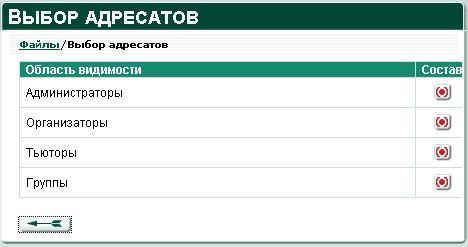
Рисунок 49. Страница выбора адресатов
Страница выбора адресатов позволяет сразу указать одну из областей видимости, в которой будет доступен файл, и уточнить состав адресатов.
Фильтрация при помощи маркера (  ) в поле Состав позволяет эффективно выбирать нужных адресатов различными способами.
) в поле Состав позволяет эффективно выбирать нужных адресатов различными способами.
Уточнение состава администраторов, организаторов и тьюторов позволяет указать администраторов, организаторов или тьюторов (Рисунок 50), которым адресован файл.
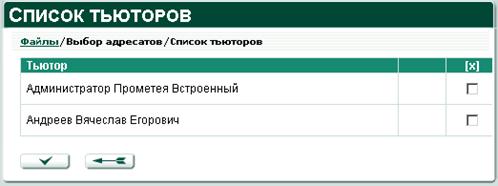
Рисунок 50. Уточнение состава тьюторов
На странице списка групп (Рисунок 51) можно выбрать:
§ слушателей группы (Рисунок 52);
§ одну или несколько подгрупп (Рисунок 53);
§ слушателей подгруппы (Рисунок 54), которым адресован файл.
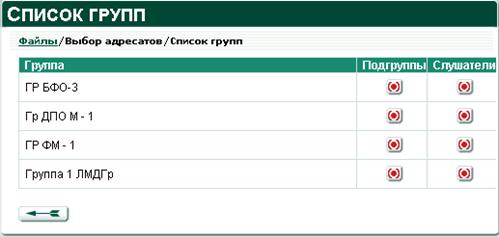
Рисунок 51. Уточнение состава групп
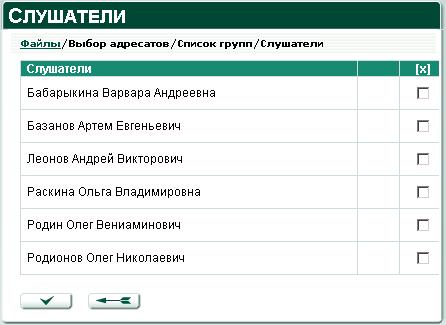
Рисунок 52. Уточнение состава слушателей группы
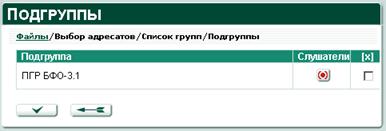
Рисунок 53. Уточнение состава подгрупп

Рисунок 54. Уточнение состава слушателей подгруппы
Отметив адресатов, щелкните кнопку подтверждения (), расположенную на текущей странице.
В области отображения данных появится форма для выбора файла (Рисунок 55), в которой можно:
1) указать заголовок файла (в поле Заголовок) – обязательно;
2) ввести описание файла (в поле Описание) – необязательно;
3) указать путь к файлу.
Чтобы задать путь к файлу, щелкните по кнопке Browse… (Обзор) и в открывшемся окне выберите на вашем компьютере файл, который необходимо отправить в систему.

Рисунок 55. Выбор файла
Щелкните кнопку подтверждения (), чтобы поместить указанный файл в систему. Помните, что передача файла по сети занимает некоторое время – возможна пауза в работе с системой.